Passaggio 1: Interrompi l'avvio automatico di Skype for Business
-
In Skype for Business scegli l'icona Strumenti e Strumenti > Opzioni.
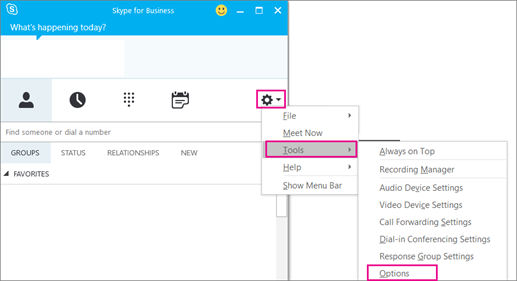
-
Scegli Personale, quindi deseleziona Avvia automaticamente l'app all'accesso a Windows e Mostra l'app in primo piano. Quindi scegli OK.
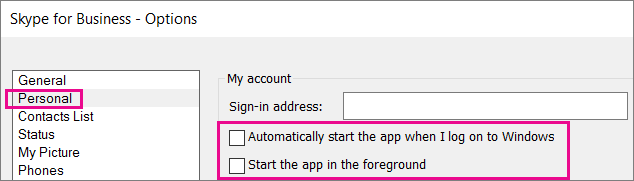
-
Scegli File > Esci.
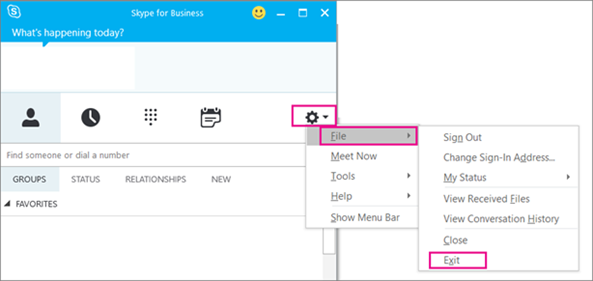
Skype for Business è ancora presente nel computer, ma non sarà più visibile.
Passaggio 2: Rimuovi Skype for Business dal computer
IMPORTANTE: Se si usa Microsoft 365Skype for Business, non è possibile eliminarlo dal computer senza disinstallare anche il resto della suite Office. dal momento che è integrato nelle altre app di Office. Le seguenti istruzioni sono per i clienti che dispongono di versioni standalone di Skype for Business.
-
Passa al Pannello di controllo > Programmi > Programmi e funzionalità > Disinstalla o modifica un programma.
-
Scegli Skype for Business > Disinstalla. Se non è visibile in elenco Skype for Business, allora si sta utilizzando una versione che è integrata con altre applicazioni Microsoft 365. L'unico modo per disinstallarlo è rimuovere tutti i componenti di Office dal computer.
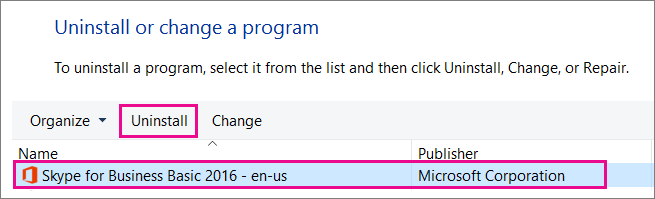
-
Nella casella Disinstallare? scegli Disinstalla.
-
Al termine della disinstallazione, scegli Chiudi.
Rimuovi Skype for Business dal Registro di sistema
Se le istruzioni precedenti non funzionano, un'altra opzione è quella di disattivare l'applicazione nel Registro di sistema. Per le istruzioni, leggi questo post nella community di Skype: Completely Uninstall Skype for Business (Disinstallare completamente Skype for Business).
È possibile disinstallare Skype for Business nel Mac in modo da non vederlo sul Dock in pochi semplici passi.
Per disinstallare Skype for Business nel Mac
-
Per rimuovere l'icona


-
Chiudi la pagina di accesso di Skype for Business nel Mac.
-
Premi Control e fai contemporaneamente clic su

-
Apri Finder > Applicazioni. Scorri fino a Skype for Business. Trascina e rilascia l'icona nel Cestino.
Se questa procedura non risolve il problema, usa quella più dettagliata che trovi nell'articolo Come eseguire la disinstallazione parziale di Skype for Business su Mac.










